win10电脑一插u盘马上就蓝屏怎么回事 u盘插上win10电脑就蓝屏怎么解决
U盘是平时经常会用来拷贝传输文件的一个工具,插入电脑之后就可以进行操作,可是近日有不少win10系统用户却反映说电脑一插U盘马上就蓝屏了,不知道遇到这样的问题是怎么回事,可能是系统分区有故障,中毒等引起,今天就由笔者给大家介绍一下u盘插上win10电脑就蓝屏的详细解决方法。
原因分析:
1、 电脑系统分区存在磁盘或文件故障错误。
2、 主板sata或ide控制器驱动程序损坏。
3、 电脑系统中病毒被损坏。
解决方法如下:
方法一:
1、 同时按下win+r打开运行窗口,输入cmd并回车打开命令提示符窗口。
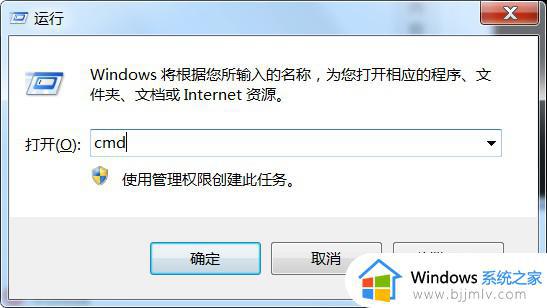
2、 然后,输入chkdsk命令来检查和修复硬盘。
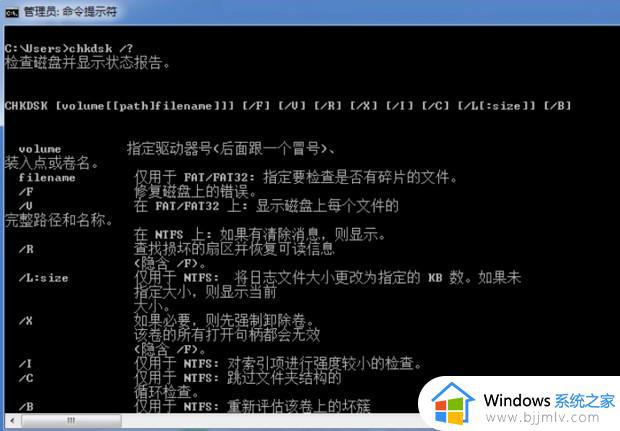
3、 其中,chkdsk 驱动器名,主要用于检查文件系统。
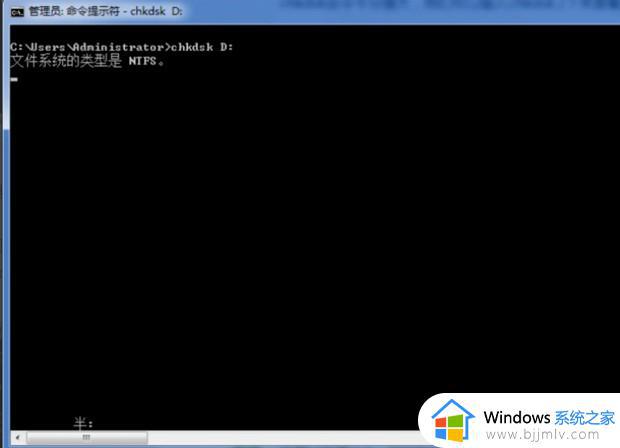
4、 整个chkdsk命令运行时间比较久,请耐性等待。
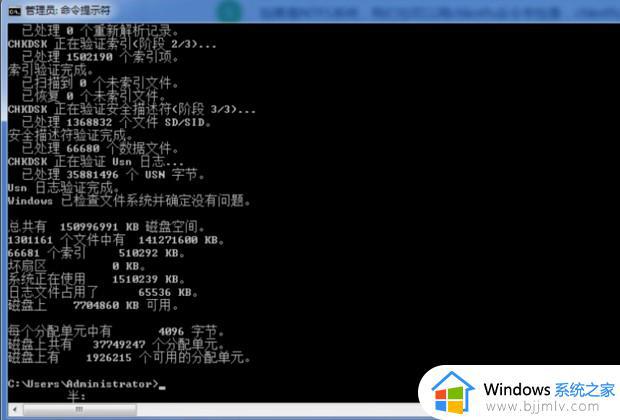
5、 另外,NTFS系统还可以使用chkntfs命令来检查。只是它的命令参数比较多,你可以通过chkntfs /?来查看命令帮助。
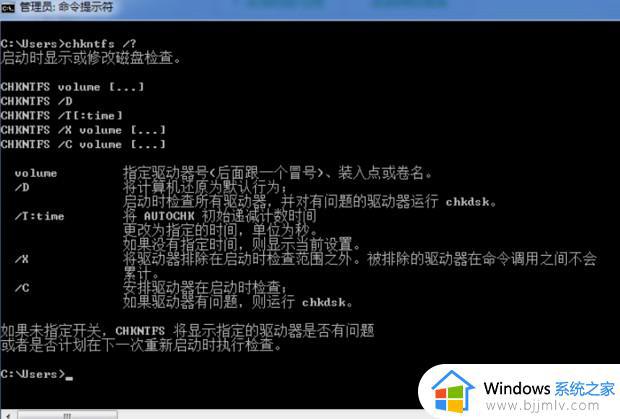
6、 如果检测系统问题,那就通过chkdsk 驱动器 /f 来实现修复文件系统。
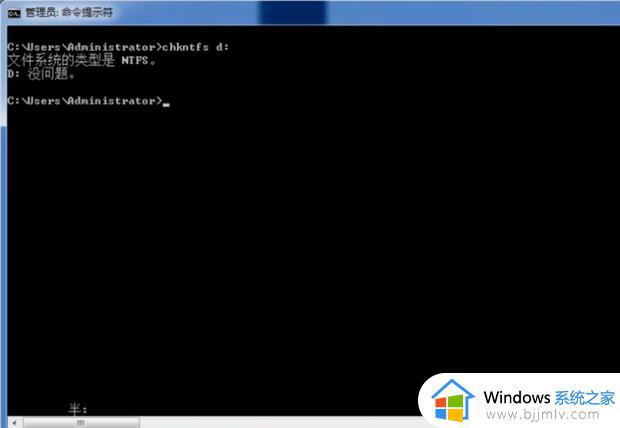
方法二:
1、 如果方法一无法解决的话,那就可能是主板驱动程序的问题,建议大家重新安装SATA或者IDE控制器驱动。
2、 鉴于不同主板的操作设置不一样,这里就不讲述具体操作步骤了。大家可以根据自己主板型号找到对应的解决方法。
方法三:
1、 重启电脑通过F8键进入安全模式系统桌面,通过安全杀毒软件进行全面杀毒。
2、 然后,不要忘记进行电脑系统修复,同时检查更新驱动等等。
3、 但是,如果电脑无法进入安全模式,则表示系统损坏比较严重,只能重装系统了。
以上给大家介绍的就是win10电脑一插u盘马上就蓝屏了,有遇到一样情况的小伙伴们可以尝试上述方法步骤来进行解决吧。
win10电脑一插u盘马上就蓝屏怎么回事 u盘插上win10电脑就蓝屏怎么解决相关教程
- u盘插上去电脑没反应win10怎么回事 win10插u盘没反应如何解决
- win10一插移动硬盘就死机怎么办 win10移动硬盘一插电脑就卡解决方法
- win10u盘插电脑上不显示怎么回事 win10u盘插上不显示怎么办
- win10识别了u盘但是不显示怎么办 win10电脑插上u盘不显示解决方法
- win10用一会就蓝屏怎么办 win10用一段时间就蓝屏怎么修复
- win10一打开u盘就提示格式化怎么办 win10一打开u盘就提示格式化了解决方法
- win10电脑玩一会就蓝屏重启怎么办 win10运行一段时间就蓝屏重启修复方法
- win10不读取u盘怎么办 简单解决win10插入u盘没反应
- win10电脑耳机插上没有声音怎么回事 win10电脑耳机插上没有声音最佳解决方法
- win10绝地求生蓝屏解决方法 win10电脑一玩绝地求生就蓝屏怎么办
- win10如何看是否激活成功?怎么看win10是否激活状态
- win10怎么调语言设置 win10语言设置教程
- win10如何开启数据执行保护模式 win10怎么打开数据执行保护功能
- windows10怎么改文件属性 win10如何修改文件属性
- win10网络适配器驱动未检测到怎么办 win10未检测网络适配器的驱动程序处理方法
- win10的快速启动关闭设置方法 win10系统的快速启动怎么关闭
热门推荐
win10系统教程推荐
- 1 windows10怎么改名字 如何更改Windows10用户名
- 2 win10如何扩大c盘容量 win10怎么扩大c盘空间
- 3 windows10怎么改壁纸 更改win10桌面背景的步骤
- 4 win10显示扬声器未接入设备怎么办 win10电脑显示扬声器未接入处理方法
- 5 win10新建文件夹不见了怎么办 win10系统新建文件夹没有处理方法
- 6 windows10怎么不让电脑锁屏 win10系统如何彻底关掉自动锁屏
- 7 win10无线投屏搜索不到电视怎么办 win10无线投屏搜索不到电视如何处理
- 8 win10怎么备份磁盘的所有东西?win10如何备份磁盘文件数据
- 9 win10怎么把麦克风声音调大 win10如何把麦克风音量调大
- 10 win10看硬盘信息怎么查询 win10在哪里看硬盘信息
win10系统推荐